تعطيل Skype autorun في Windows 7
كما تعلم ، عند تثبيت Skype ، يتم كتابتها في التشغيل التلقائي لنظام التشغيل ، أي ، بعبارة أخرى ، عند تشغيل الكمبيوتر ، يبدأ Skype تلقائياً. في معظم الحالات ، يعد هذا مناسبًا جدًا ، نظرًا لأن المستخدم دائمًا ما يكون موجودًا على الكمبيوتر ، فهو في اتصال. ولكن ، هناك أشخاص نادرًا ما يستخدمون Skype ، أو اعتادوا على تشغيلها لغرض معين فقط. في هذه الحالة ، لن يكون من المنطقي أن تعمل عملية Skype.exe الجارية "الخمول" ، والتي تستهلك ذاكرة التشغيل وقوة المعالج الخاصة بالكمبيوتر. في كل مرة تقوم فيها بإيقاف تشغيل التطبيق عند بدء تشغيل الكمبيوتر - فإنه إطارات. دعونا نرى ، هل من الممكن إزالة سكايب تماما من الكمبيوتر التلقائي على ويندوز 7؟
محتوى
إلغاء التثبيت من التشغيل التلقائي من خلال واجهة البرنامج
هناك عدة طرق لإزالة Skype من Windows 7 autorun ، دعنا نتحدث عن كل منها. معظم الطرق الموضحة مناسبة لأنظمة التشغيل الأخرى.
أسهل طريقة لتعطيل التشغيل التلقائي هي من خلال واجهة البرنامج نفسه. لهذا ، نذهب على التوالي إلى أقسام القائمة "أدوات" و "إعدادات ...".

في النافذة التي تفتح ، ألغِ تحديد "بدء Skype عند بدء تشغيل Windows". ثم ، انقر على زر "حفظ".
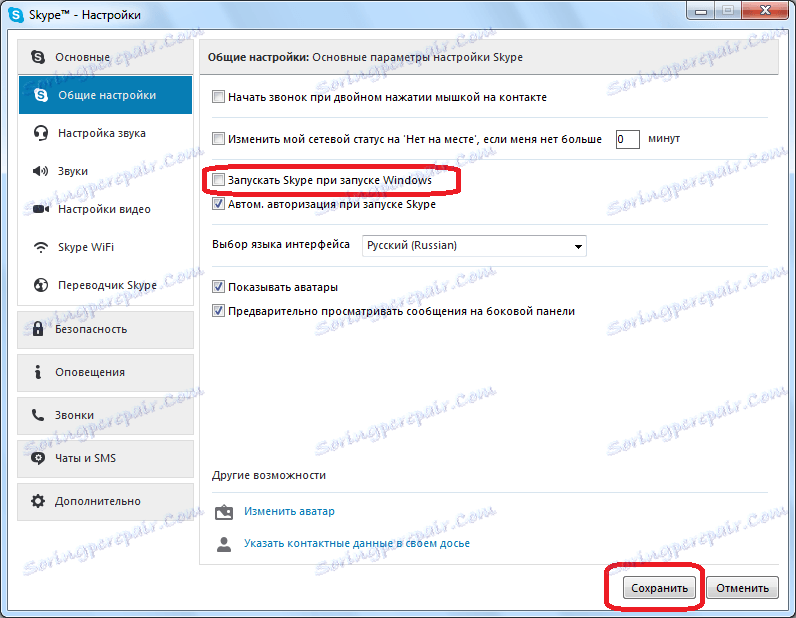
الكل ، الآن لن يتم تنشيط البرنامج عند بدء تشغيل الكمبيوتر.
تعطيل أدوات Windows المضمنة
هناك طريقة لتعطيل ميزة Skype التلقائية ، واستخدام الأدوات المدمجة في نظام التشغيل. للقيام بذلك ، افتح قائمة "ابدأ". بعد ذلك ، انتقل إلى قسم "كل البرامج".
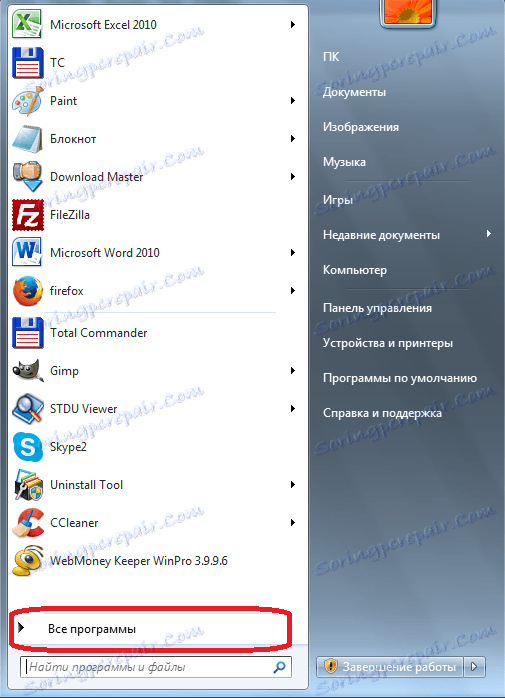
نحن نبحث عن مجلد يسمى "بدء التشغيل" ، وانقر عليه.
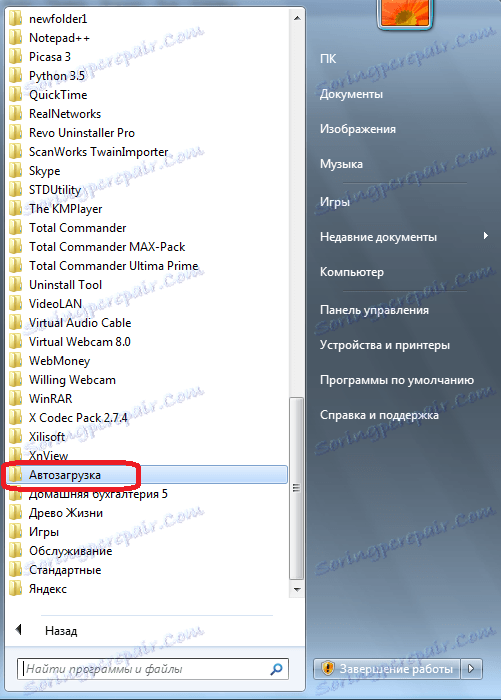
يتم فتح المجلد ، وإذا رأيت اختصارًا لبرنامج Skype بين الاختصارات الموجودة فيه ، فما عليك سوى النقر عليه بزر الفأرة الأيمن ، وفي القائمة التي تظهر ، حدد "حذف".
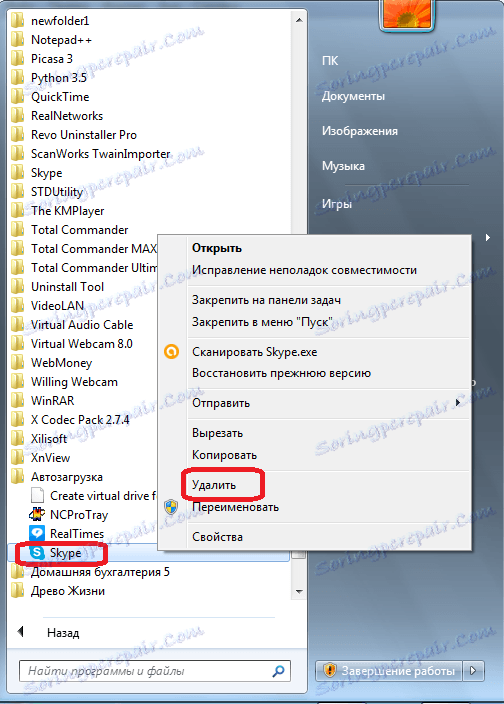
تتم إزالة Skype من بدء التشغيل.
حذف autorun بواسطة الأدوات المساعدة لجهة خارجية
بالإضافة إلى ذلك ، هناك العديد من برامج الجهات الخارجية المصممة لتحسين تشغيل نظام التشغيل ، والتي يمكنها إلغاء التشغيل التلقائي Skype. بطبيعة الحال ، بالطبع ، لن يسكن ، ولكننا سنفرد واحدة فقط من الأكثر شعبية - كلنر.
شغّل هذا التطبيق ، وانتقل إلى قسم "الخدمة".
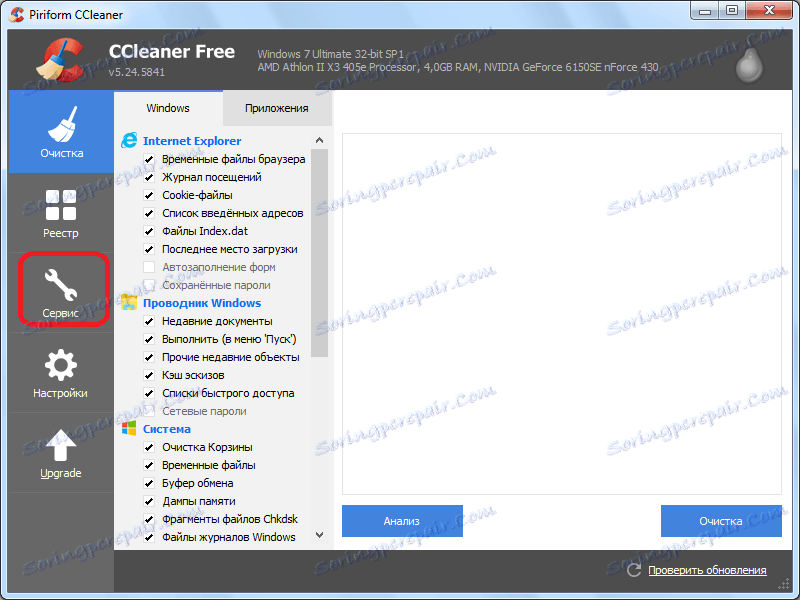
بعد ذلك ، انتقل إلى القسم الفرعي "بدء التشغيل".
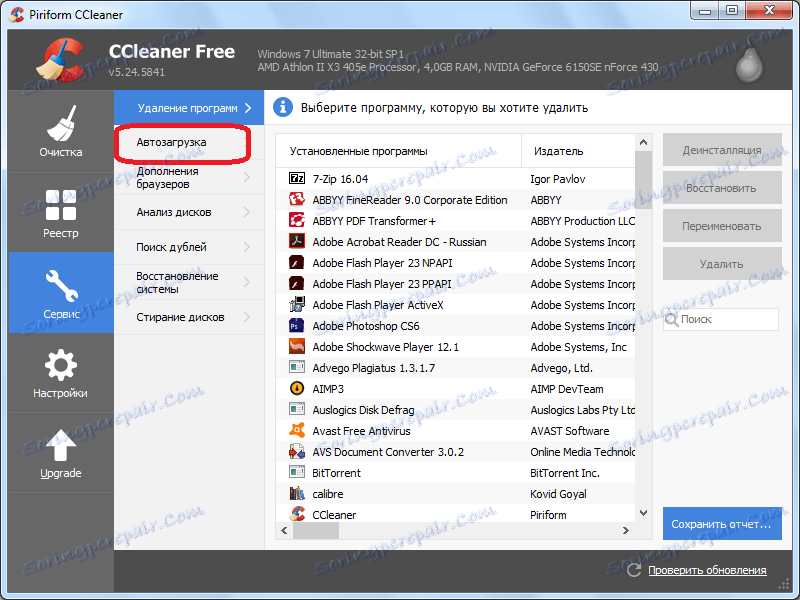
في قائمة البرامج المقدمة ، نحن نبحث عن Skype. حدد الإدخال مع هذا البرنامج ، وانقر على زر "تعطيل" الموجود على الجانب الأيمن من واجهة تطبيق CCleaner.
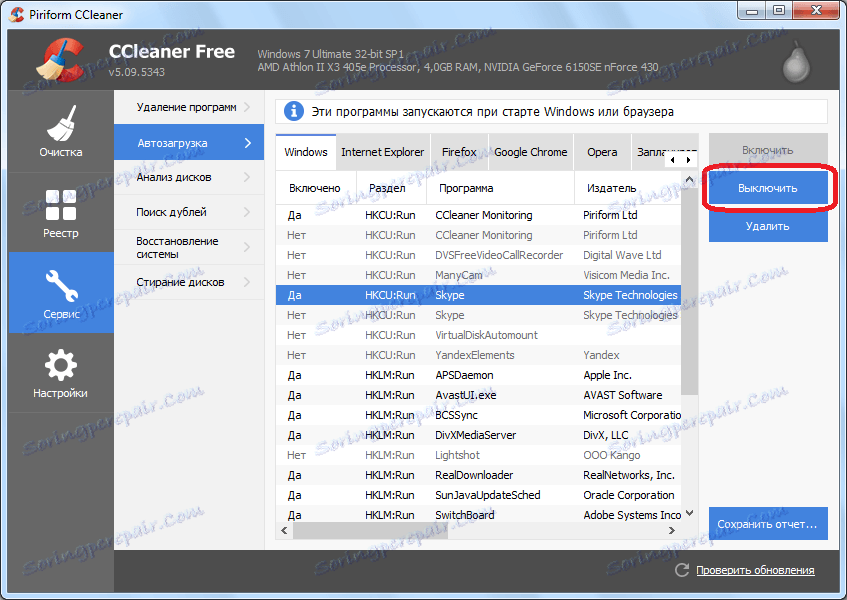
كما ترى ، هناك العديد من الطرق لإزالة Skype من Windows 7 autorun ، كل منها فعال. أي خيار للاختيار يعتمد فقط على ما يعتبره المستخدم المعين نفسه أكثر راحة بنفسه.